Hoe FLAC naar AVI te converteren: 3 online en offline beschikbaar
Free Lossless Audio Codec is een afkorting van FLAC. Het comprimeert muziek zonder in te boeten aan kwaliteit. En het produceert ook redelijk grote bestanden. Dit formaat maakt gebruik van een nieuwe methode van datacompressie en reproductie. FLAC blinkt uit in virtuele, cloudgebaseerde opslagplatforms zoals streamingservers en traditionele, offline opslagmedia zoals harde schijven en flashdrives. Het FLAC-audioformaat wordt veel gebruikt ondanks de vele nadelen. De audio is gecomprimeerd, waardoor het bestand niet compatibel is met bepaalde spelers. Converteren van FLAC naar AVI is in een dergelijke situatie de meest acceptabele optie.
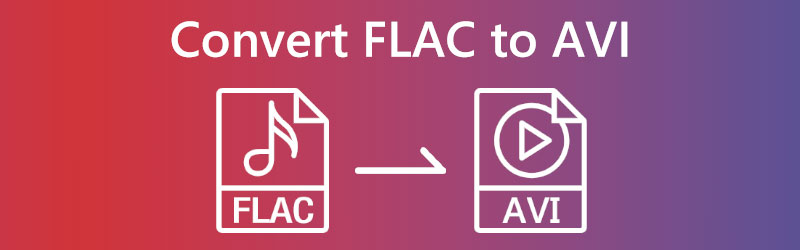

Deel 1. Hoe FLAC online naar AVI te converteren
1. Vidmore gratis video-omzetter
Bij het converteren van FLAC-bestanden naar AVI-indeling, zou je kunnen ontdekken dat: Vidmore gratis video-omzetter helpt u verder. Ook al is het een online tool, het kan niet in tegenspraak zijn met het feit dat het de kwaliteit van je bestand kan behouden nadat het is geconverteerd. Op zowel Mac- als Windows-computers kan Vidmore Free Video Converter worden gevonden en gebruikt.
Het is compatibel met verschillende soorten video- en audiobestanden, waaronder MP4, MKV, FLV, WMV, WEBM, VOB, MP3, AAC, AC3 en vele andere. Bovendien is de maximale bestandsgrootte die met dit programma kan worden geüpload, onbeperkt. U bent op geen enkele manier beperkt in het uploaden of converteren van uw audio. Door de onderstaande procedures te volgen, kunt u met succes de online FLAC naar AVI-converter gebruiken.
Stap 1: De website van Vidmore Free Video Converter heeft de launcher. Kies de optie om lokale bestanden te converteren. Open de online app na het installeren van de opener.
Stap 2: U moet twee keer klikken in de Voeg bestanden toe om te converteren voordat u een FLAC-bestand kunt kiezen om als uw bron te gebruiken.
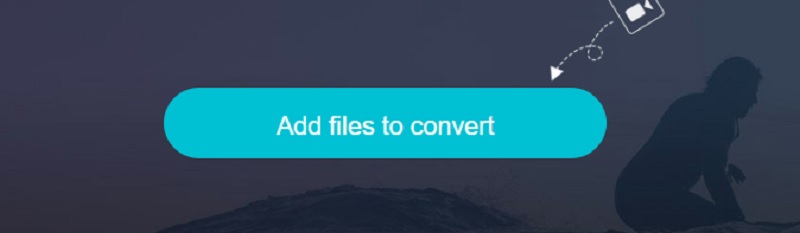
Stap 3: Kies daarna de Film menu door de overeenkomstige knop in de zijbalk van het scherm te selecteren. U kunt met veel verschillende soorten videobestandsindelingen werken. Zeker weten dat AVI wordt geselecteerd uit de lijst met beschikbare keuzes aan de rechterkant.
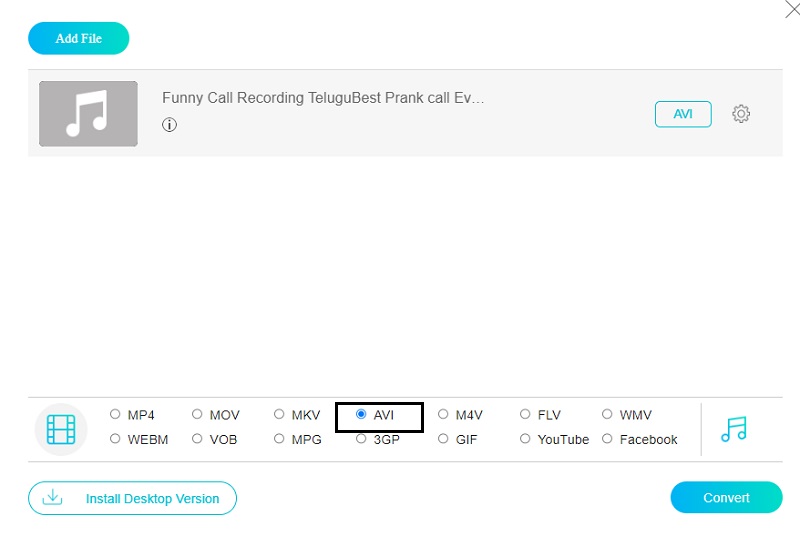
Gebruik het instellingenpictogram naast de audio om de bitrate en het volume van de video aan te passen. Als u het dialoogvenster wilt sluiten door op te klikken OK, u kunt dit nu doen.
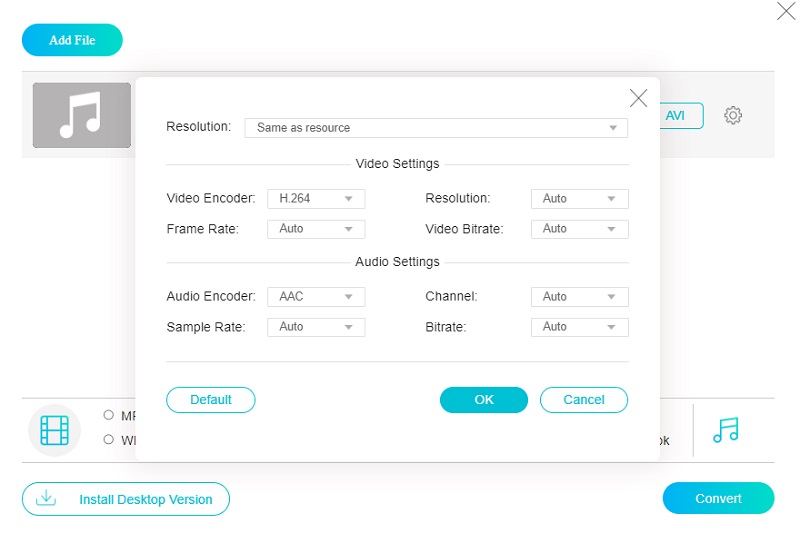
Stap 4: Selecteer Converteren uit het hoofdmenu en kies een locatie om het geconverteerde bestand op te slaan. Met behulp van Vidmore Free Video Converter kun je moeiteloos je MP3-bibliotheek omzetten in een AVI-video.
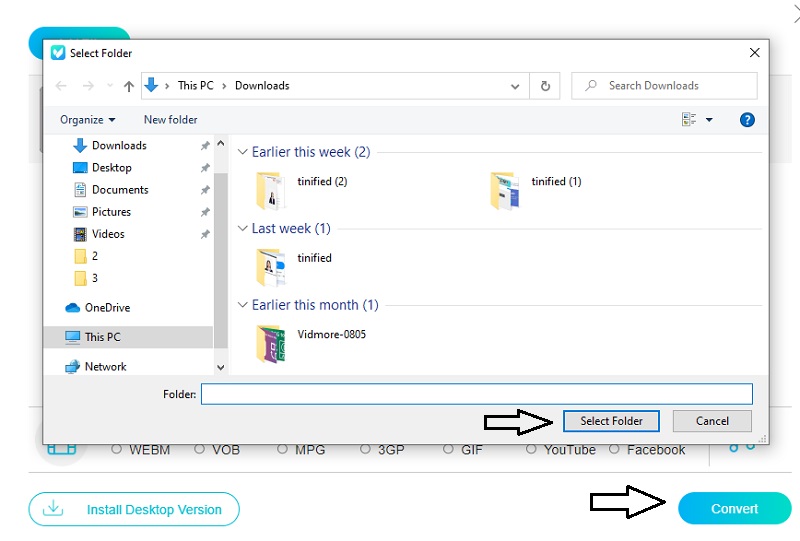
2. FreeConvert.com
Een ander betrouwbaar stuk gratis, webgebaseerde software die u kunt gebruiken om tussen vele formaten te converteren, is FreeConvert.com. Met dit hulpprogramma kunt u een groot aantal media- en documenttypen converteren. Dit online hulpprogramma ondersteunt verschillende bestandstypen, waaronder het type dat u nodig hebt om uw bestand te openen. Als u veel bestanden moet converteren, zal het gebruik van deze tool u veel tijd besparen dankzij het snelle conversieproces. Consumenten hebben nu toegang tot een nog nuttiger instrument vanwege de evolutie ervan. Desondanks wordt er een limiet gesteld aan de maximale bestandsgrootte die de gebruiker mag uploaden. U moet zich eerst op hun website registreren om toegang te krijgen tot bestanden op hun website die van een grotere omvang zijn.
Stap 1: Selecteer op de startpagina van FreeConvert Kies documenten om het FLAC-bestand op te slaan in uw browser, Google Drive of Dropbox.
Stap 2: Gebruik daarna het vervolgkeuzemenu dat zich naast de Uitvoer optie om AVI te kiezen uit de lijst met videoformaten die momenteel toegankelijk zijn.
Stap 3: Na het klikken op de knop met het label Converteren naar AVI, moet u wachten tot het proces correct is voltooid.
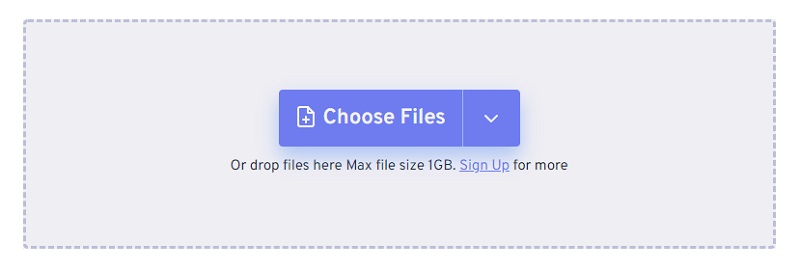
Deel 2. Hoe FLAC offline naar AVI te converteren
Vidmore Video Converter is de industriestandaard voor snelheid en nauwkeurigheid bij audio- en videoconversie. Het eenvoudig en snel converteren van FLAC-bestanden naar AVI-formaat wordt mogelijk gemaakt door het programma. Je kunt verschillende andere taken downloaden, overzetten en uitvoeren dankzij de uitgebreide functieset van het programma, die boordevol unieke opties zit. Dit eersteklas softwareprogramma heeft een eenvoudig installatieproces en is compatibel met Macintosh-systemen.
Met behulp van Vidmore Video Converter kunt u binnen enkele seconden bestanden converteren tussen verschillende formaten. En de geconverteerde videokwaliteit zal op geen enkele manier lijden onder de conversie. Het is een uitdaging om converters te vinden die FLAC-bestanden kunnen omzetten in AVI-indeling, vooral als het apparaat in kwestie een Mac is. Aan de andere kant is Vidmore Video Converter volledig compatibel met zowel Mac- als Windows-besturingssystemen. Bovendien levert het voor de hele uitvoering van het programma geen enkel punt van zorg op. Volg de onderstaande eenvoudige procedures om FLAC effectief naar AVI te converteren. Het downloaden van Vidmore Free Video Converter op uw computer is de eerste stap die u moet voltooien voordat u doorgaat naar de volgende fase in het proces.
Stap 1: Klik op de knop die aangeeft dat er een gratis download beschikbaar is om de installatie te voltooien. Start nu Vidmore Video Converter.
Stap 2: De software presenteert een reeks tabbladen en knoppen bij de eerste keer opstarten. Selecteer Bestanden toevoegen of de Plus teken om FLAC-bestanden aan uw verzameling toe te voegen.
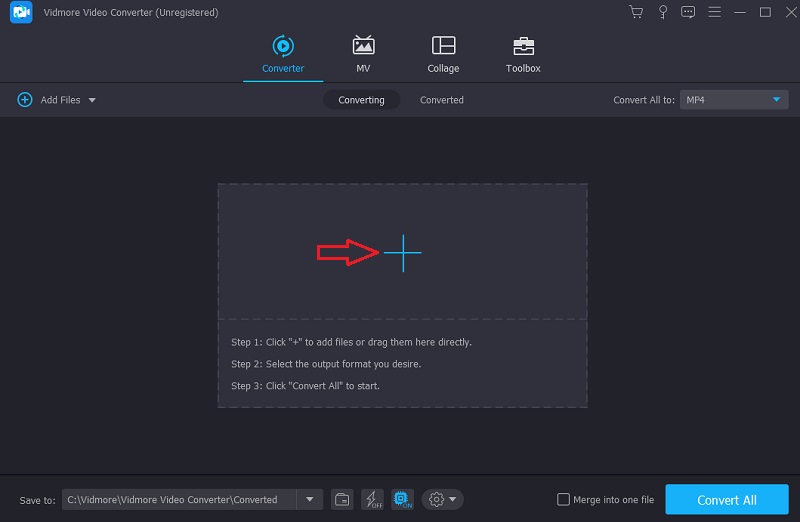
Stap 3: Nadat het FLAC-bestand met succes is geüpload, kunt u een nieuw formaat kiezen. De Profiel pijl op de trein maakt het gemakkelijker om er te komen. Daarop volgen de volgende paragrafen. Als je eenmaal naar de Video menu, kunt u de video in de oorspronkelijke indeling bekijken. Als u daar al bent, kunt u op zoek gaan naar AVI.

Om de kwaliteit van het eindproduct te wijzigen, klikt u op het AVI-vak in de rechterbovenhoek van het scherm en kiest u Instellingen. Framesnelheid, bitrate en resolutie zijn allemaal instelbaar. Wanneer u klaar bent om verder te gaan, kiest u de Maak nieuw optie.
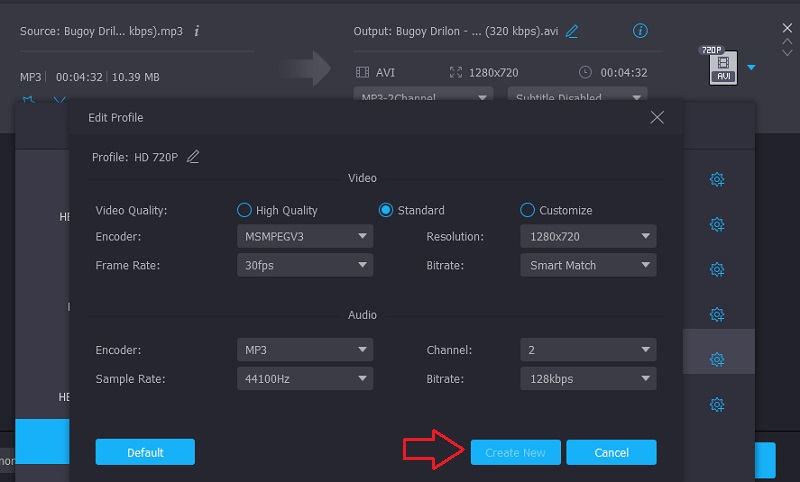
Stap 4: Om de bewerking te beëindigen, gaat u verder naar de onderkant van de interface van het scherm, waar u een knop ziet met de titel Alles omzetten. Klik op dat icoon. Als u op deze manier doorgaat, wordt het FLAC-bestand permanent naar een AVI-indeling geconverteerd.
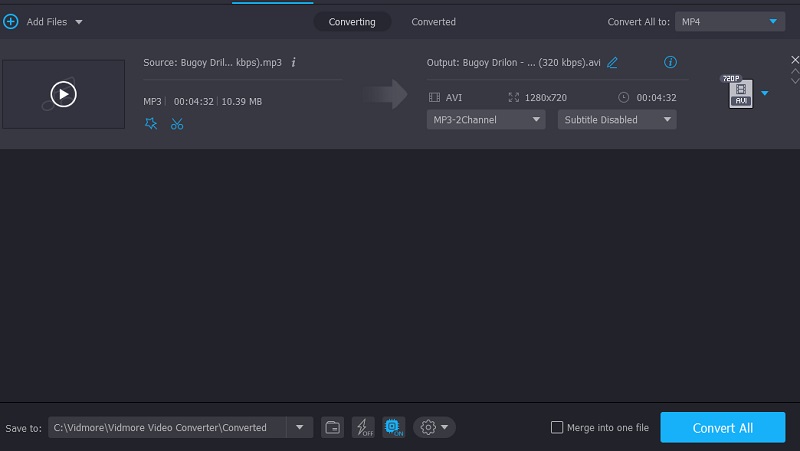
Deel 3. Veelgestelde vragen over het converteren van FLAC naar AVI
Waarom kiezen mensen ervoor om flac-bestanden te gebruiken?
Het belangrijkste voordeel van het FLAC-bestand is een algehele verbetering van de geluidskwaliteit. Je kunt het bestand in zijn meest ongewijzigde vorm ervaren, precies zoals het bedoeld was om te worden afgespeeld en hoe het is gemaakt. FLAC bevat geen enkele compressie die verantwoordelijk is voor de verslechterde geluidskwaliteit van MP3-bestanden.
Wat is het nadeel van het AVI-formaat?
Vergeleken met de andere bestandsformaten kan de grootte van ongecomprimeerde AVI-bestanden veel groter zijn dan die van de andere formaten.
Welke mediaspelers ondersteunen FLAC-bestanden?
Draagbare audioapparaten, Windows, Android en Blackberry, zijn slechts enkele besturingssystemen en mobiele platforms die compatibel zijn met FLAC.
conclusies
We kunnen niet ontkennen dat FLAC een uitstekende keuze is voor een audioformaat. Aan de andere kant ondervinden sommige mensen problemen bij het afspelen van dit bestand op andere apparaten, wat frustrerend kan zijn. Daarom wordt het ten zeerste aanbevolen om het naar een AVI-bestandsformaat te converteren. Jij kan converteer FLAC-bestanden naar AVI formaat met behulp van de in deze paragraaf genoemde software en shareware.


